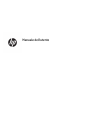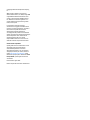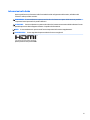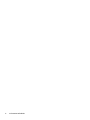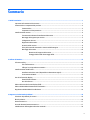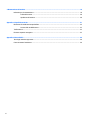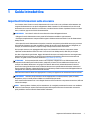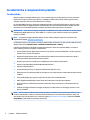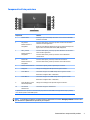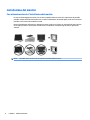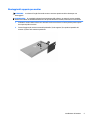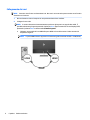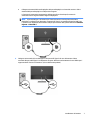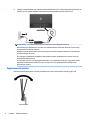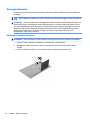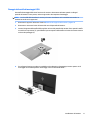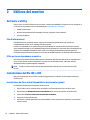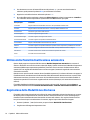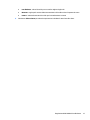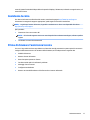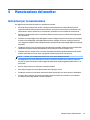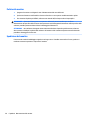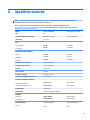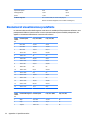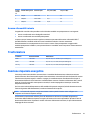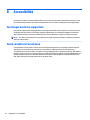HP ENVY 27s 27-inch Display Manuale utente
- Categoria
- TV
- Tipo
- Manuale utente
Questo manuale è adatto anche per

Manuale dell'utente

© Copyright 2016 HP Development Company,
L.P.
AMD, FreeSync e Radeon sono marchi di
Advanced Micro Devices, Inc. HDMI, il logo HDMI
e High-Denition Multimedia Interface sono
marchi o marchi registrati di HDMI Licensing
LLC. Windows è un marchio registrato o un
marchio di Microsoft Corporation negli Stati
Uniti e/o in altri paesi.
Le informazioni contenute in questo
documento sono soggette a modiche senza
preavviso. Le uniche garanzie per i prodotti e i
servizi HP sono esposte sotto forma di
dichiarazioni di garanzia esplicita che
accompagnano tali prodotti e servizi. Nulla di
quanto contenuto nel presente documento può
essere interpretato come costituente una
garanzia aggiuntiva. HP non si ritiene
responsabile di omissioni o errori tecnici ed
editoriali contenuti nel presente documento.
Avviso relativo al prodotto
Questa guida descrive caratteristiche comuni
alla maggior parte dei modelli. Alcune
caratteristiche potrebbero non essere
disponibili nel prodotto in uso. Per accedere
alla guida per l'utente più recente, visitare la
pagina http://www.hp.com/support, quindi
selezionare il proprio paese. Selezionare Trova
il tuo prodotto, quindi seguire le istruzioni
visualizzate.
Prima edizione: luglio 2016
Numero di parte del documento: 907149-061

Informazioni sulla Guida
Questa guida fornisce informazioni sulle funzionalità e sulla congurazione del monitor, sull'utilizzo del
software e sulle speciche tecniche.
AVVERTENZA! Il testo evidenziato in questo modo indica che il mancato rispetto delle istruzioni potrebbe
comportare lesioni personali o la perdita della vita.
ATTENZIONE: Il testo evidenziato in questo modo indica che la mancata esecuzione delle indicazioni fornite
potrebbe provocare danni all'apparecchiatura o la perdita di informazioni.
NOTA: Il testo evidenziato in questo modo fornisce importanti informazioni supplementari.
SUGGERIMENTO: Il testo segnalato da questo simbolo fornisce consigli utili.
Questo prodotto incorpora la HDMI.
iii

iv Informazioni sulla Guida

Sommario
1 Guida introduttiva ......................................................................................................................................... 1
Importanti informazioni sulla sicurezza ............................................................................................................... 1
Caratteristiche e componenti del prodotto ........................................................................................................... 2
Caratteristiche ..................................................................................................................................... 2
Componenti sul lato posteriore .......................................................................................................... 3
Installazione del monitor ....................................................................................................................................... 4
Fare attenzione durante l'installazione del monitor .......................................................................... 4
Montaggio del supporto per monitor .................................................................................................. 5
Collegamento dei cavi ......................................................................................................................... 6
Regolazione del monitor ..................................................................................................................... 8
Accensione del monitor ....................................................................................................................... 9
Policy HP in tema di watermark e ritenzione dell'immagine .............................................................. 9
Montaggio del monitor ...................................................................................................................... 10
Rimozione del supporto del monitor .............................................................................. 10
Fissaggio della staa di montaggio VESA ...................................................................... 11
2 Utilizzo del monitor ..................................................................................................................................... 12
Software e utility ................................................................................................................................................. 12
File di informazione ........................................................................................................................... 12
Il le per la corrispondenza cromatica .............................................................................................. 12
Installazione dei le INF e ICM ............................................................................................................................. 12
Installazione da disco ottico (disponibile in determinate regioni) ................................................... 12
Scaricamento dal Web ....................................................................................................................... 13
Uso del software My Display ............................................................................................................................... 13
Download del software ..................................................................................................................... 13
Uso del software ............................................................................................................................... 13
Utilizzo del menu On-Screen Display (OSD) ........................................................................................................ 13
Utilizzo della Modalità disattivazione automatica .............................................................................................. 14
Regolazione della Modalità luce blu bassa ......................................................................................................... 14
3 Supporto e risoluzione dei problemi .............................................................................................................. 16
Soluzione dei problemi più comuni ..................................................................................................................... 16
Blocchi pulsanti .................................................................................................................................................... 16
Assistenza tecnica ............................................................................................................................................... 17
Prima di chiamare l'assistenza tecnica ................................................................................................................ 17
Individuazione della targhetta dei valori nominali ............................................................................................. 18
v

4 Manutenzione del monitor ............................................................................................................................ 19
Indicazioni per la manutenzione ......................................................................................................................... 19
Pulizia del monitor ............................................................................................................................ 20
Spedizione del monitor ..................................................................................................................... 20
Appendice A Speciche tecniche ...................................................................................................................... 21
Risoluzioni di visualizzazione predenite ........................................................................................................... 22
Accesso alle modalità utente ............................................................................................................ 23
Trasformatore ...................................................................................................................................................... 23
Funzione risparmio energetico ............................................................................................................................ 23
Appendice B Accessibilità ................................................................................................................................ 24
Tecnologie assistive supportate .......................................................................................................................... 24
Come contattare l'assistenza .............................................................................................................................. 24
vi

1 Guida introduttiva
Importanti informazioni sulla sicurezza
Con il monitor viene fornito un cavo di alimentazione Se si usa un altro cavo, utilizzare esclusivamente una
sorgente di alimentazione e un tipo di collegamento adatti al monitor. Per informazioni sul set del cavo di
alimentazione corretto da utilizzare con il monitor, consultare l'
Avviso relativo al prodotto fornito con il disco
ottico, se incluso, oppure con il kit di documentazione.
AVVERTENZA! Per ridurre il rischio di scosse elettriche o danni all'apparecchiatura:
• Collegare il cavo di alimentazione a una presa CA facilmente accessibile in ogni momento.
• Scollegare completamente il computer dalla sorgente di alimentazione staccando il cavo di alimentazione
dalla presa CA.
• Se la spina del cavo di alimentazione è tripolare, inserirla in una presa tripolare dello stesso tipo, provvista
del terminale di messa a terra. Non escludere il contatto di terra del cavo di alimentazione (collegando, ad
esempio, un adattatore bipolare). in quanto svolge un'importante funzione di sicurezza.
Per la propria sicurezza, non appoggiare nulla sopra i cavi. Sistemarli in modo che non possano essere
calpestati accidentalmente. Non tirare i cavi. Per staccare il cavo dalla presa CA,
aerrarlo per la spina.
Per ridurre il pericolo di gravi lesioni, leggere la Guida alla sicurezza e al comfort Descrive come organizzare
l'ambiente di lavoro, la postura corretta e fornisce importanti informazioni sulla sicurezza meccanica ed
elettrica. La guida si trova su Internet all'indirizzo http://www.hp.com/ergo.
ATTENZIONE: Per la protezione del monitor e del computer, collegare tutti i cavi d'alimentazione del
computer e delle relative periferiche (monitor, stampante, scanner) ad uno stabilizzatore di tensione, ad
esempio una ciabatta alimentata o un gruppo di continuità. Non tutte le ciabatte alimentate forniscono
protezione contro gli sbalzi di tensione; le ciabatte devono essere specicamente etichettate come aventi
questa capacità. Utilizzare ciabatte alimentate il cui produttore preveda la sostituzione dell'apparecchiatura
collegata in caso di danni prodotti da sbalzi di tensione.
Utilizzare attrezzature di dimensioni appropriate e corrette per supportare correttamente il monitor LCD HP.
AVVERTENZA! I monitor LCD posizionati in modo inappropriato su credenze, librerie, ripiani, scrivanie,
altoparlanti, casse o carrelli possono ribaltarsi e causare lesioni personali.
Usare cautela nell'orientare tutti i cavi collegati al monitor LCD in modo che non possano essere tirati, aerrati
o siano di inciampo.
NOTA: Questo prodotto è adatto per l'intrattenimento. Si consiglia di posizionare il monitor in un ambiente
luminoso controllato per evitare interferenze da parte delle superci luminose e lucenti nelle vicinanze le
quali potrebbero causare riessi di disturbo della schermata.
Importanti informazioni sulla sicurezza 1

Caratteristiche e componenti del prodotto
Caratteristiche
Questo prodotto è un display AMD FreeSync™ che consente di giocare ai videogiochi per PC con prestazioni
uide, reattive e prive di scatti ogni volta che un'immagine cambia sullo schermo. Sulla sorgente esterna
collegata al monitor deve essere installato il driver FreeSync.
La tecnologia AMD FreeSync è pensata per eliminare disturbi e scatti nella visualizzazione di giochi e video,
bloccando la frequenza di aggiornamento del display alla velocità di trasmissione della scheda graca. Per
informazioni su funzionalità
speciche, rivolgersi al produttore del componente o del sistema.
IMPORTANTE: Sono necessari display compatibili con AMD Radeon™ Graphics e/o AMD A-Series APU, dotati
di DisplayPort/HDMI Adaptive-Sync. Driver AMD 15.11 Crimson (o più recente) necessario per supportare
FreeSync via HDMI.
NOTA: le frequenze di aggiornamento adattive variano in base al display. Ulteriori informazioni sono
disponibili alla pagina www.amd.com/freesync.
Per abilitare FreeSync sullo schermo, premere il pulsante Menu sul monitor per aprire il menu OSD (On-screen
display). Selezionare Controllo colore > Modalità di visualizzazione > Gaming.
Il display retroilluminato a LED (diodo a emissione luminosa) è dotato di un pannello AMVA+ con matrice
attiva. Il display presenta le seguenti caratteristiche:
●
Area di visualizzazione diagonale pari a 68,47 cm (27 pollici), risoluzione UHD 3840 × 2160 e supporto a
schermo intero di risoluzioni inferiori
●
Regolazione dell'inclinazione per una visualizzazione ottimale sia in posizione seduta che in piedi, o
anche spostandosi lateralmente davanti al monitor
●
Erogazione di potenza con USB Type-C e DisplayPort (solo in determinati prodotti)
●
Ingresso video HDMI (High-Denition Multimedia Interface)
●
Ingresso video DisplayPort
●
Funzionalità Plug and Play, se supportata dal sistema operativo in uso
●
Regolazioni On-Screen Display (OSD) in 10 lingue per una congurazione e ottimizzazione dello schermo
semplice
●
Software My Display per regolare le impostazioni del monitor tramite Windows
●
HDCP (High Bandwidth Digital Content Protection) utilizzata su tutti gli ingressi digitali
●
Disco del software e della documentazione contenente i driver dei monitor e la documentazione del
prodotto
●
Staa di montaggio VESA per il ssaggio del display su un dispositivo con montaggio a parete o su un
braccio snodabile
NOTA: Per informazioni sulla sicurezza e sulle normative, consultare le Avviso relativo al prodotto fornite
nel disco multimediale, se incluso, o nel kit della documentazione. Per accedere alle Guide per l'utente o ai
manuali più recenti del prodotto in uso, visitare la pagina http://www.hp.com/support. Selezionare Trova il
tuo prodotto, quindi seguire le istruzioni visualizzate.
2 Capitolo 1 Guida introduttiva

Componenti sul lato posteriore
Componente Funzione
1 Pulsante Menu Premere per aprire il menu OSD, selezionare una voce del menu dall'OSD o
chiudere il menu OSD.
2 Più, pulsante
Pulsante funzione 2 -
assegnabile*
Se il menu OSD è aperto, premere per spostarsi in avanti nel menu OSD e
aumentare i livelli di regolazione.
Qualora il menu OSD fosse disattivato, premere per proseguire alla porta di
ingresso attiva successiva (USB-C Video, HDMI, DisplayPort).
3 Meno, pulsante
Pulsante funzione 3 -
assegnabile*
Se il menu OSD è aperto, premere per spostarsi all'indietro nel menu OSD e
ridurre i livelli di regolazione.
Se il menu OSD è chiuso, premere per accedere al menu Modalità di
visualizzazione.
4 Pulsante OK
Pulsante funzione 4 -
assegnabile*
Se il menu OSD è aperto, premere per confermare la selezione.
Se il menu OSD è chiuso, premere per accedere al menu Informazioni.
5 Pulsante di alimentazione Se il monitor è spento, premere il pulsante per accenderlo.
6 DisplayPort Collega il cavo DisplayPort dal dispositivo sorgente al monitor.
7 Porta HDMI2.0 Consente di collegare il cavo HDMI dal dispositivo sorgente al monitor.
Risoluzione consigliata: 3840 × 2160 (60 Hz)
8 Porta HDMI1.4 Consente di collegare il cavo HDMI dal dispositivo sorgente al monitor.
Risoluzione consigliata: 2560 × 1440 (60 Hz)
9 Porta USB Type-C (solo in
determinati prodotti)
Collega il cavo USB Type-C dal dispositivo sorgente al monitor.
10 Connettore di
alimentazione
Consente di collegare un adattatore CA.
* I pulsanti funzione 2-4 possono essere utilizzati per spostarsi nel menu OSD in base agli indicatori sopra i pulsanti,
che si attivano quando il menu OSD è aperto.
NOTA: È possibile ricongurare i pulsanti funzione utilizzando la funzione Assegna pulsante nel menu OSD
per selezionare rapidamente le operazioni più frequenti.
Caratteristiche e componenti del prodotto 3

Installazione del monitor
Fare attenzione durante l'installazione del monitor
Per evitare di danneggiare il monitor, non toccare la supercie dello schermo LCD. La pressione sul pannello
potrebbe comportare disuniformità dei colori o cattivo orientamento dei cristalli liquidi. In tal caso lo schermo
potrebbe non ritornare alle condizioni normali.
Durante l'installazione del supporto, adagiare il monitor rivolto verso il basso su una supercie piatta coperta
da un foglio protettivo o da un panno non abrasivo. Ciò impedisce ciò impedisce grai, danni o guasti allo
schermo.
NOTA: è possibile che il monitor non corrisponda a quello dell'illustrazione.
4 Capitolo 1 Guida introduttiva

Montaggio del supporto per monitor
ATTENZIONE: Lo schermo è fragile. Evitare di toccare o esercitare pressione sullo schermo per non
danneggiarlo.
SUGGERIMENTO: Si consiglia di valutare il posizionamento dello schermo, in quanto la cornice potrebbe
determinare riessi causati dall'illuminazione e da superci brillanti circostanti, interferendo con la visione.
1. Sollevare il monitor dalla confezione e collocarlo rivolto verso il basso su una supercie piatta coperta
da un panno pulito e asciutto.
2. Fissare il supporto al monitor inserendo il piedistallo (1) nel supporto (2) e quindi nel pannello del
monitor (3) no a farlo scattare in posizione.
Installazione del monitor 5

Collegamento dei cavi
NOTA: Il monitor viene fornito con determinati cavi. Non tutti i cavi mostrati in questa sezione sono forniti in
dotazione con il monitor.
1. Ubicare il monitor vicino al computer in una posizione adatta e ben ventilata.
2. Collegare il cavo video.
NOTA: Il monitor determinerà automaticamente quali sono gli ingressi con segnali video validi. È
possibile selezionare gli ingressi premendo il pulsante Meno oppure tramite l'On-Screen Display (OSD)
premendo il pulsante Menu e selezionando Controllo ingresso.
●
Collegare un'estremità del cavo HDMI alla porta HDMI sul retro del monitor e l'altra estremità al
dispositivo sorgente.
NOTA: La porta HDMI inferiore supporta una risoluzione graca massima di 2560 × 1440 (60 Hz).
6 Capitolo 1 Guida introduttiva

●
Collegare un'estremità del cavo DisplayPort alla porta DisplayPort sul retro del monitor e l'altra
estremità alla porta DisplayPort sul dispositivo sorgente.
La funzione di commutazione automatica dell'ingresso (Auto-Switch Input) consente la
commutazione tra l'ingresso HDMI e l'ingresso DisplayPort.
NOTA: la porta USB Type-C del monitor può funzionare anche come ingresso audio/video
DisplayPort se collegata a un dispositivo sorgente USB Type-C. Per passare all'ingresso USB Type-
C, premere uno dei pulsanti del frontalino OSD per aprire il menu OSD, quindi selezionare Controllo
ingresso > Video USB-C.
3. Collegare un'estremità del cavo USB Type-C alla porta USB Type-C sul retro del monitor e l'altra
estremità alla porta USB Type-C sul dispositivo sorgente. Utilizzare esclusivamente il cavo USB di tipo C
approvato da HP fornito con il monitor. (solo in determinati prodotti)
Installazione del monitor 7

4. Collegare un'estremità del cavo di alimentazione all'adattatore CA (1) e l'altra estremità alla presa CA con
messa a terra (2), quindi collegare l'estremità arrotondata dell'adattatore CA al monitor (3).
AVVERTENZA! Per ridurre il rischio di scosse elettriche o danni all'apparecchiatura:
Non disattivare il collegamento a terra del cavo di alimentazione. Il terminale di messa a terra svolge
un'importante funzione di sicurezza.
Collegare il cavo di alimentazione a una presa CA (provvista del terminale di messa a terra) facilmente
accessibile in ogni momento.
Per scollegare completamente l'apparecchiatura dalla sorgente di alimentazione, staccare il cavo di
alimentazione dalla presa CA.
Per la propria sicurezza, non appoggiare nulla sopra i cavi. Sistemarli in modo che non possano essere
calpestati accidentalmente. Non tirare i cavi. Per staccare il cavo di alimentazione dalla presa CA,
aerrarlo per la spina.
Regolazione del monitor
Inclinare il pannello del monitor in avanti o all'indietro per trovare una posizione comoda per gli occhi.
8 Capitolo 1 Guida introduttiva

Accensione del monitor
1. Premere il pulsante di alimentazione del dispositivo sorgente per accenderlo.
2. Per attivarlo, premere il pulsante di accensione sul retro del monitor.
ATTENZIONE: Se viene visualizzata la stessa immagine statica per un tempo consecutivo di 12 ore, è
possibile che il monitor subisca danni da burn-in. Per evitare questo inconveniente occorre attivare un
programma salvaschermo o spegnere il monitor quando non viene utilizzato per un tempo prolungato. La
ritenzione dell'immagine è una condizione che può vericarsi su tutti i monitor LCD. I monitor con “immagine
persistente” non sono coperti dalla garanzia HP.
NOTA: Se la pressione del pulsante di accensione non ha alcun eetto, la funzione Power Button Lock-out
(Blocco pulsante accensione) potrebbe essere abilitata. Per disabilitare questa funzione, premere il pulsante
di accensione del monitor e tenerlo premuto per 10 secondi.
NOTA: È possibile disabilitare il LED di alimentazione nel menu OSD. Premere il pulsante Menu sul monitor,
quindi selezionare Power Control (Controllo alimentazione) > Power LED (LED alimentazione) > O.
Quando il monitor è acceso, viene visualizzato un messaggio di stato del monitor per cinque secondi. Il
messaggio indica l'ingresso del segnale attivo corrente, lo stato dell'impostazione di accensione/spegnimento
automatica della sorgente (On oppure O; il valore predenito è On), la risoluzione corrente preimpostata e la
risoluzione consigliata preimpostata.
Il monitor esegue automaticamente una scansione degli ingressi del segnale per trovare un ingresso attivo e
utilizza tale ingresso per lo schermo.
Policy HP in tema di watermark e ritenzione dell'immagine
Questo modello di monitor è progettato con tecnologia dello schermo IPS (In-Plane Switching) che assicura
angoli di visuale estremamente estesi e qualità avanzata delle immagini. I monitor IPS sono adatti a una vasta
gamma di applicazioni che richiedono qualità avanzata delle immagini. Questa tecnologia per schermi piatti
non è tuttavia adatta alle applicazioni che visualizzano immagini statiche, immobili o sse per lunghi periodi
di tempo senza l'impiego di salvaschermo. Questi tipi di applicazioni possono includere la sorveglianza
tramite videocamera, i videogame, i logo di marketing e i modelli che sono visualizzati sullo schermo per un
periodo di tempo prolungato. Le immagini statiche possono causare danni derivanti dalla ritenzione
dell'immagine che potrebbero apparire come macchie o sovraimpressioni sullo schermo del monitor.
I monitor utilizzati 24 ore al giorno che evidenziassero danni causati da ritenzione dell'immagine non sono
coperti dalla garanzia HP. Per evitare danni causati dalla ritenzione dell'immagine, spegnere sempre il
monitor quando non è in uso oppure utilizzare l'impostazione di risparmio energetico, se supportata dal
sistema, per spegnere lo schermo quando il sistema non è attivo.
Installazione del monitor 9

Montaggio del monitor
È possibile ssare il pannello del monitor al muro, ad un braccio mobile e regolabile o a un altro supporto di
montaggio.
NOTA: Questo apparato è concepito per essere sostenuto da una staa di montaggio a parete certicata UL
o CSA.
ATTENZIONE: Il monitor supporta fori di montaggio da 100 mm secondo lo standard industriale VESA. Se si
utilizza una soluzione di montaggio al monitor realizzata da terzi, è necessario disporre di quattro viti da 4
mm, passo della lettatura di 0,7. Non utilizzare viti più lunghe perché potrebbero danneggiare il monitor. È
importante vericare che il sistema di montaggio utilizzato sia conforme allo standard VESA e in grado di
sostenere il peso del monitor. Per ottenere le migliori prestazioni è importante utilizzare i cavi di
alimentazione e video forniti col monitor.
Rimozione del supporto del monitor
ATTENZIONE: Prima di smontare il monitor vericare che sia spento e che tutti i cavi siano stati scollegati.
1. Inclinare il monitor all'indietro e scollegare e rimuovere tutti i cavi dal monitor.
2. Appoggiare il monitor rivolto verso il basso su una supercie piana coperta da un panno pulito e
asciutto.
3. Premere sulla levetta di rilascio (1) e rimuovere il supporto dal pannello del monitor (2).
10 Capitolo 1 Guida introduttiva

Fissaggio della staa di montaggio VESA
Una staa di montaggio VESA viene fornita con il monitor e deve essere utilizzata quando si collega il
pannello del monitor su una parete, un braccio girevole o altro impianto di montaggio.
NOTA: Con la staa VESA installata, il monitor può essere visualizzato solo in modalità orizzontale. La
modalità verticale non è supportata.
1. Rimuovere il supporto del monitor. Vedere Rimozione del supporto del monitor a pagina 10.
2. Rimuovere e conservare la vite dal centro del retro del pannello del monitor.
3. Inserire la linguetta della staa VESA negli slot sul retro del pannello del monitor no a quando la staa
non si blocca in posizione (1), quindi ssare la parte superiore della staa con la vite che è stata rimossa
nel secondo passaggio (2).
4. Per collegare il monitor a un braccio snodabile o altro dispositivo di montaggio, inserire quattro viti di
montaggio nei fori del dispositivo di montaggio e nei fori sulla staa VESA.
Installazione del monitor 11

2 Utilizzo del monitor
Software e utility
Il disco ottico, se fornito in dotazione con il monitor, contiene le installabili sul computer. Se non si dispone di
un'unità ottica, è possibile scaricare i le dalla pagina http://www.hp.com/support.
●
File INF (Informazioni)
●
le ICM (Corrispondenza Colori Immagine) (uno per ogni spazio colore calibrato)
●
software My Display
File di informazione
Il le INF denisce le risorse del monitor utilizzate dai sistemi operativi Windows® per garantire la
compatibilità del monitor con la scheda graca del computer.
Il monitor è compatibile con lo standard Plug and Play di Windows e quindi funziona correttamente anche
senza installare il le INF. Per la compatibilità Plug and Play del monitor è necessario che la scheda graca del
computer sia compatibile VESA DDC2 e che il monitor sia collegato direttamente alla scheda graca. La
funzionalità Plug and Play non funziona con connettori di tipo BNC separati o con buer/box di distribuzione.
Il le per la corrispondenza cromatica
I le ICM sono le di dati utilizzati in abbinamento a programmi di graca per ottenere la corrispondenza dei
colori tra schermo del monitor e stampante e tra scanner e schermo del monitor. Il le viene attivato
direttamente dai programmi di graca compatibili.
NOTA: Il prolo cromatico ICM è conforme alle speciche International Color Consortium (ICC) Prole
Format.
Installazione dei le INF e ICM
Dopo aver determinato che è necessario eseguire l'aggiornamento, utilizzare uno dei seguenti metodi per
installare i le.
Installazione da disco ottico (disponibile in determinate regioni)
Per installare i le INF e ICM sul computer dal disco ottico:
1. Inserire il disco ottico nell'unità ottica del computer. Verrà visualizzato il menu del disco ottico.
2. Visualizzare il le HP Monitor Software Information (Informazioni sul software del monitor HP).
3. Selezionare il Software del driver di installazione del monitor.
4. Seguire le istruzioni visualizzate.
5. Vericare che nelle Proprietà dello schermo di Windows siano visualizzate la risoluzione e la velocità di
refresh corrette.
12 Capitolo 2 Utilizzo del monitor

Scaricamento dal Web
Se non si dispone di un computer o di un dispositivo sorgente con unità ottica, è possibile scaricare la versione
più recente dei le INF e ICM dal sito Web di assistenza monitor HP.
1. Aprire la pagina all'indirizzo http://www.hp.com/support.
2. Selezionare Scarica software e driver.
3. Seguire le istruzioni visualizzate per selezionare il monitor e scaricare il software corrispondente.
Uso del software My Display
Utilizzare il software My Display per selezionare le impostazioni di visualizzazione più adatte. È possibile
selezionare impostazioni per giochi, lm, editing di foto o semplicemente per l'elaborazione di documenti e
fogli di calcolo. È inoltre possibile regolare con facilità le impostazioni di luminosità, colore e contrasto
mediante il software My Display.
Download del software
Per scaricare il software My Display:
1. Accedere alla pagina http://www.hp.com/support e selezionare il paese e la lingua desiderati.
2. Selezionare Scarica software e driver, quindi seguire le istruzioni visualizzate per selezionare il monitor
e scaricare il software.
Uso del software
Per accedere al software My Display:
1. Fare clic sull'icona HP My Display sulla barra delle applicazioni.
- oppure -
Selezionare Start.
2. Selezionare Tutte le app.
3. Selezionare HP My Display.
4. Selezionare HP My Display.
Per ulteriori informazioni, consultare la guida del software HP My Display.
Utilizzo del menu On-Screen Display (OSD)
Utilizzare il menu On-Screen Display (OSD) per regolare l'immagine su schermo in base alle preferenze di
visualizzazione. È possibile accedere e apportare regolazioni al menu OSD mediante i pulsanti sul retro del
display.
Per accedere al menu OSD ed eettuare le regolazioni, procedere come segue:
1. Se non lo si è già fatto, accendere il monitor premendo il pulsante di accensione.
2. Per accedere al menu OSD, premere il pulsante Menu sul monitor.
3. Per spostarsi nel menu OSD, premere il pulsante + (più) sul monitor per spostarsi verso l'alto o – (meno)
per spostarsi verso il basso.
Uso del software My Display 13

4. Per selezionare una voce del menu OSD servirsi dei pulsanti + o – per scorrere ed evidenziare la
selezione, quindi premere il pulsante Menu per selezionare la funzione.
5. Regolare la scala della selezione utilizzando i pulsanti + e –.
6. Una volta eettuata la regolazione, selezionare Salva e ritorna per salvare le impostazioni o Annulla se
non si desidera salvare l'impostazione. Quindi selezionare Esci dal menu principale.
Menu principale Descrizione
Luminosità Regola il livello di luminosità dello schermo. Il valore predenito di fabbrica è 90.
Contrasto Regola il livello di contrasto dello schermo. Il valore predenito di fabbrica è 80.
Controllo colori Seleziona e regola il colore dello schermo.
Controllo ingresso Seleziona il segnale dell'ingresso video.
Controllo dell'immagine Consente di regolare l'immagine sullo schermo.
Controllo alimentazione Consente di regolare le impostazioni dell'alimentazione.
Controllo Menu Regola i comandi (OSD) di visualizzazione sullo schermo.
Gestione Consente di regolare le impostazioni DDC/CI e ripristinare tutte le impostazioni predenite del menu OSD.
Lingua Seleziona la lingua di visualizzazione del menu OSD. Il valore predenito di fabbrica è English.
Informazioni Consente di selezionare e visualizzare informazioni importanti sul monitor.
Uscita Esce dallo schermo del menu OSD.
Utilizzo della Modalità disattivazione automatica
Questo display supporta un'opzione OSD denominata Modalità Sospensione automatica che consente di
attivare o disattivare uno stato di consumo ridotto del display. Quando viene attivata la Modalità Sospensione
automatica (abilitata per impostazione predenita), il monitor entra in uno stato di alimentazione ridotta
quando il PC host segnala la modalità di basso consumo energetico (assenza di segnale di sincronizzazione
orizzontale o verticale).
Quando entra in questo stato di consumo ridotto (modalità sospensione), lo schermo del monitor si spegne, la
retroilluminazione viene disattivata e l'indicatore del LED di alimentazione diventa arancione. In questo stato
di alimentazione ridotto, il monitor riceve meno di 0,5 W di alimentazione. Il monitor esce dalla modalità di
sospensione quando il PC host invia un segnale attivo al monitor (ad esempio, se l'utente attiva il mouse o la
tastiera).
È possibile disabilitare la Modalità sospensione automatica dal menu OSD. Premere il pulsante Menu per
aprire l'OSD. Nell'OSD selezionare Controllo dell'alimentazione > Modalità disattivazione automatica > O.
Regolazione della Modalità luce blu bassa
È possibile ridurre l'esposizione degli occhi alla luce blu emessa dal display riducendone l'emissione. I monitor
HP dispongono di un'impostazione che consente di ridurre l'emissione di luce blu e creare un'immagine più
rilassante e meno stimolante durante la lettura dei contenuti sullo schermo. Per regolare il monitor ad una
luce più confortevole per la visualizzazione di contenuti, seguire la procedura illustrata di seguito.
1. Premere il pulsante – (meno) sul monitor per aprire il menu Modalità di visualizzazione.
2. Scegliere una delle seguenti impostazioni luce:
14 Capitolo 2 Utilizzo del monitor
La pagina si sta caricando...
La pagina si sta caricando...
La pagina si sta caricando...
La pagina si sta caricando...
La pagina si sta caricando...
La pagina si sta caricando...
La pagina si sta caricando...
La pagina si sta caricando...
La pagina si sta caricando...
La pagina si sta caricando...
-
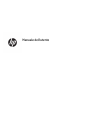 1
1
-
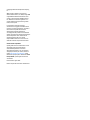 2
2
-
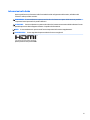 3
3
-
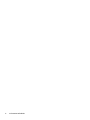 4
4
-
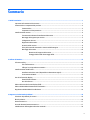 5
5
-
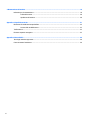 6
6
-
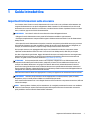 7
7
-
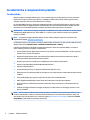 8
8
-
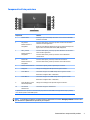 9
9
-
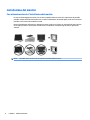 10
10
-
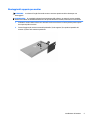 11
11
-
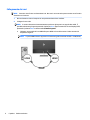 12
12
-
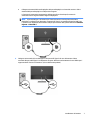 13
13
-
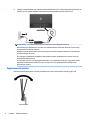 14
14
-
 15
15
-
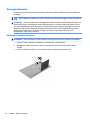 16
16
-
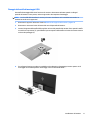 17
17
-
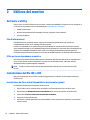 18
18
-
 19
19
-
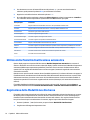 20
20
-
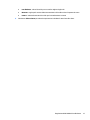 21
21
-
 22
22
-
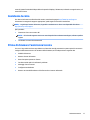 23
23
-
 24
24
-
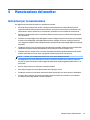 25
25
-
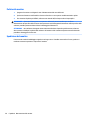 26
26
-
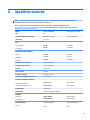 27
27
-
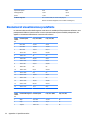 28
28
-
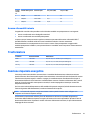 29
29
-
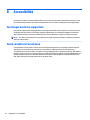 30
30
HP ENVY 27s 27-inch Display Manuale utente
- Categoria
- TV
- Tipo
- Manuale utente
- Questo manuale è adatto anche per
Documenti correlati
-
HP EliteDisplay S240n 23.8-inch Micro Edge Monitor Manuale utente
-
HP Z38c 37.5-inch Curved Display Manuale utente
-
HP Value 27-inch Displays Manuale utente
-
HP Value 27-inch Displays Manuale utente
-
HP EliteDisplay S270n 27-inch 4k Micro Edge Monitor Manuale utente
-
HP EliteDisplay E273q 27-inch Monitor Manuale del proprietario
-
HP ENVY 34 34-inch Display Manuale utente
-
HP Pavilion 32 32-inch Display Manuale utente
-
HP Pavilion 27q Display Manuale utente
-
HP Pavilion Gaming 32 HDR Display Guida utente